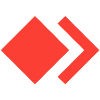- 카테고리: BusinessApplication
- 운영체제: Windows
- 최신 버전: V8.1.0 – 2024-10-15
- 개발자: AnyDesk Software GmbH
- 파일: AnyDesk.exe (4.8MB)
Software de control remoto para PC fácil de usar
AnyDesk es un programa que te permite controlar remotamente tu PC. El entorno de interfaz liviano permite un control remoto rápido y conveniente. Tiene una seguridad excelente y proporciona un control remoto estable de la PC. Es compatible con todos los sistemas operativos y es de uso gratuito, lo que facilita la colaboración remota con los miembros del equipo.
AnyDesk Función principal
Operación fácil
Anydesk le permite administrar múltiples clientes en una PC. Los usuarios pueden establecer sus propios ajustes y la operación es conveniente.
Pantalla perfecta
Tiene un rendimiento de control remoto ininterrumpido mediante el uso de ancho de banda. Admite una velocidad de cuadros de hasta 60 fps para que pueda ver la pantalla sin interrupciones.
Conveniente de usar
No se requieren privilegios de administrador. Los usuarios pueden crear un cliente y utilizarlo cómodamente. Los usuarios designados pueden acceder cómodamente al sitio a través de la función de aprobación automática.
Transferencia de archivos grandes
Incluso los archivos grandes se pueden transferir rápidamente. Ofrece capacidades de transferencia e intercambio de archivos altamente confiables.
Seguridad del usuario
Tiene alta seguridad a través de tecnología especial. Proteja sus datos y su información de usuario con bloqueos dobles, contraseñas de un solo uso y más.
Un plan que se adapta a tu talla
Hay una variedad de planes disponibles. Ofrecemos planes que se adaptan a una variedad de propósitos, incluidos individuos, equipos pequeños y empresas.
Soporte de plataforma
También se puede controlar de forma remota mediante PC, móvil y tablet. Accede a tu PC desde cualquier dispositivo. También puedes acceder a él entre los teléfonos inteligentes que estés utilizando.
Personalizar
Un cliente personalizado le brinda acceso solo a las funciones que necesita. También puedes usarlo cómodamente a través de la configuración del teclado.
Varios idiomas
Admite hasta 18 idiomas, incluidos inglés, español, alemán, japonés y coreano. Los usuarios pueden cambiarlo cuando quieran.
AnyDesk Cómo instalar
Si se produce un error o problema durante la instalación, consulte el siguiente manual de instalación.
- Ejecute el archivo de instalación y haga clic en «Instalar AnyDesk».
- Verifique la ruta de instalación y si desea crear un ícono, y haga clic en el botón «Aceptar e instalar».
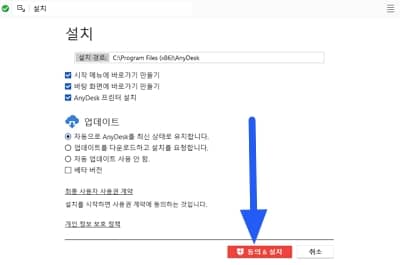
- Una vez que todo esté instalado, podrás utilizar el programa normalmente.
AnyDesk Flan
Básicamente es de uso gratuito, pero si desea utilizarlo en su negocio o actualizar su plan, consulte la tabla de licencias a continuación.
| Free | Solo | Standard | Advanced | |
| Precio (Mensual, $) | Gratis | $14.9 | $29.9 | $79.9 |
| User | 1 | 1 | 20 | 100 |
| Gestión | 1 | 3 | 500 | 1,000 |
| Transmisión Simultánea | 1 | 1 | 1 | 2 |
| Dispositivos conectables | ilimitado | |||
| Soporte móvil | O | |||
| Consultar información del plan | ||||
AnyDesk Programa alternativo
- TeamViewer: un programa de escritorio remoto rápido y rico en funciones con usuarios de todo el mundo.
- Chrome Remote Desktop: un potente programa de PC remoto desarrollado por Google.
AnyDesk Cómo utilizar
AnyDesk Preguntas más frecuentes
¿Cómo resuelvo el problema cuando no hay sonido después del acceso remoto a Anydesk?
1. Acceda al Administrador de tareas (Ctrl + Alt + Supr).
2. Salga de la tarea «audiodg.exe» y reinicie su computadora.
¿Cómo se puede aprobar AnyDesk automáticamente?
1. Haga clic en «Configuración» en la esquina superior derecha.
2. En la pestaña Seguridad, haga clic en «Aceptar configuración de seguridad».
3. Marque «Permitir acceso desatendido» en Acceso perdido.
4. Ingrese su contraseña y será aprobado automáticamente.
¿Cómo puedo transferir archivos de Anydesk?
A continuación se explica cómo transferir archivos:
1. Conecte la computadora que desea usar de forma remota.
2. Haga clic en Transferencia de archivos.
3. Transfiera archivos incrustados.